I telefoni stupidi degli anni ’90 e dei primi anni 2000 erano ampiamente commercializzati come dispositivi che potrebbero potenzialmente salvarti la vita in caso di emergenza. Con un Apple Watch allacciato al polso, ottenere aiuto in caso di emergenza diventa molto più semplice.
Ecco come utilizzare forse la funzione più importante sul tuo orologio.
Sommario:
Effettua una chiamata SOS di emergenza su Apple Watch
Effettuare una chiamata di emergenza sul tuo Apple Watch equivale a chiamare il 911 negli Stati Uniti, il 999 nel Regno Unito o il 000 in Australia. Ti collegherà ai servizi di emergenza dove parlerai con un operatore per confermare se hai bisogno di polizia, vigili del fuoco, ambulanza o un altro servizio di emergenza nella tua regione. Se hai un Apple Watch con connettività cellulare, puoi utilizzare la funzione ovunque. Se hai un Apple Watch senza connettività cellulare integrata, dovrai trovarti nel raggio di portata del tuo iPhone affinché funzioni.
Per effettuare una chiamata di emergenza direttamente dal tuo Apple Watch:
Tieni premuto il pulsante laterale (non la corona digitale) fino a quando non viene visualizzato il cursore SOS di emergenza.
Continua a tenere premuto il pulsante laterale finché non viene emesso un avviso e vedi l’inizio del conto alla rovescia di emergenza. In alternativa, fai scorrere il cursore “SOS di emergenza” verso destra.
Per terminare la chiamata, premere con decisione sullo schermo (Force Touch) e toccare Fine chiamata.
Se hai impostato un ID medico e hai nominato i contatti di emergenza, il tuo Apple Watch invierà un messaggio di testo con la tua posizione attuale (live) a chiunque sia elencato. Hai la possibilità di annullare questo messaggio sullo schermo prima che il messaggio venga inviato. Il tuo Apple Watch attiverà temporaneamente i servizi di localizzazione per ottenere un fix GPS anche se hai disabilitato la funzione.
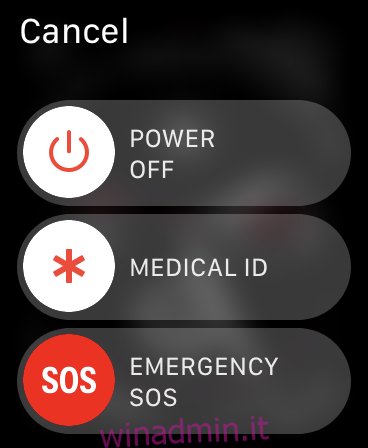
Durante la chiamata, il tuo Apple Watch tenterà di condividere la tua posizione direttamente con i servizi di emergenza. Non tutte le regioni supportano questa funzione, quindi potresti dover comunque dire all’operatore dove ti trovi. Se hai un Apple Watch con GPS e cellulare, potrai utilizzare il tuo Apple Watch per chiamare i servizi di emergenza anche se viaggi all’estero o lontano dal tuo iPhone.
Crea un ID medico con i tuoi contatti di emergenza
Un ID medico è un modo rapido per fornire ai professionisti medici e ad altri operatori di primo intervento importanti informazioni su di te. Ciò potrebbe includere problemi di salute cronici, allergie gravi, gruppo sanguigno e qualsiasi contatto di emergenza o parenti prossimi che dovrebbero essere contattati in caso di emergenza.
Per visualizzare un ID medico sul tuo Apple Watch, tu o un primo soccorritore potete tenere premuto il pulsante laterale finché non viene visualizzato il dispositivo di scorrimento ID medico, quindi spostare il dispositivo di scorrimento a destra per visualizzare il tuo ID medico.
Puoi configurare un ID medico sul tuo iPhone e il tuo Apple Watch mostrerà gli stessi dettagli:
Vai su Impostazioni> Salute> ID medico e tocca Modifica.
Compila tutte le sezioni pertinenti, comprese condizioni mediche, allergie e reazioni, farmaci attuali e gruppo sanguigno.
Scorri verso il basso fino a “Contatti di emergenza” e tocca “Aggiungi contatto di emergenza”, quindi scegline uno dall’elenco.
Assegna al tuo contatto di emergenza un’etichetta per descrivere il loro rapporto con te, come “padre” o “partner”.
Tocca Fine per salvare il tuo ID medico.
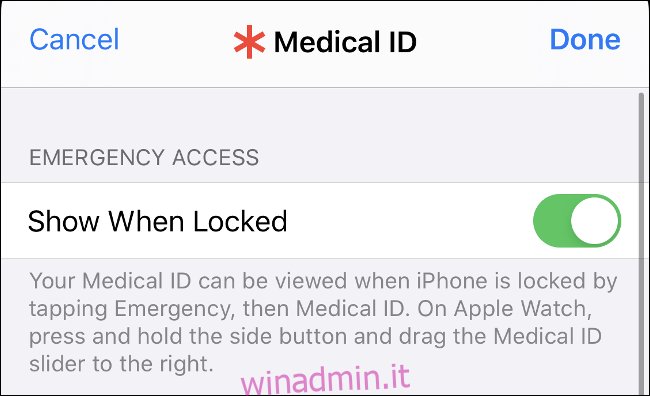
Ti consigliamo vivamente di lasciare abilitato “Mostra quando bloccato” in modo che chiunque ti scopra in una condizione in cui non sei in grado di sbloccare i tuoi dispositivi possa comunque raccogliere informazioni mediche cruciali. Ciò influenzerà il tuo iPhone più del tuo orologio poiché l’orologio dovrebbe rimanere sbloccato tutto il giorno finché non lo togli.
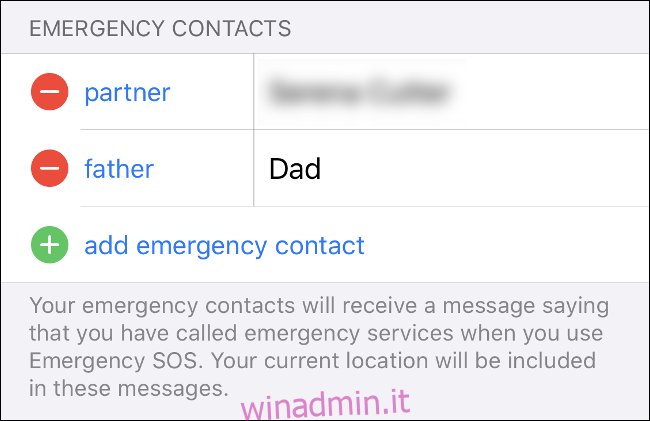
Ricorda che non tutti i professionisti medici sapranno cercare un documento di identità medico, ma molti altri lo faranno. Alcuni primi soccorritori sono addestrati a cercare le informazioni su smartphone e dispositivi indossabili, quindi vale sempre la pena mantenere aggiornate le informazioni sulla tua tessera sanitaria.
Come trovare l’ID medico di qualcun altro
Se ti trovi in una situazione in cui devi controllare l’ID medico di qualcun altro, puoi farlo su iPhone o Apple Watch.
Per controllare un ID medico su un Apple Watch:
Tenere premuto il pulsante laterale (non la corona digitale) finché non viene visualizzato il dispositivo di scorrimento ID medico.
Scorri il cursore ID medico verso destra per visualizzarlo.
Per controllare un ID medico su un iPhone:
Riattiva il telefono e scorri verso l’alto per tentare di sbloccarlo (o premi il pulsante Home se il telefono ne ha uno).
Nella schermata di immissione del passcode, tocca Emergenza nell’angolo in basso a sinistra.
Nella schermata della telefonata di emergenza, tocca ID medico nell’angolo in basso a sinistra.

Configura e utilizza il rilevamento delle cadute di Apple Watch
Il rilevamento delle cadute è una funzione di Apple Watch in grado di rilevare l’impatto di una caduta e monitorare se l’individuo si sposta in seguito. Se l’orologio non rileva alcun movimento, chiamerà automaticamente i servizi di emergenza e condividerà la tua posizione. Verranno inoltre notificati eventuali contatti di emergenza nominati in Medical ID.
La funzione è già stata accreditata con il salvataggio di vite umane, come nel caso di L’uomo del New Jersey James Prudenciano che è caduto da un dirupo o Il norvegese Toralv Østvang che è caduto a casa da solo. La funzione è rivolta principalmente agli utenti più anziani e rimane disattivata per impostazione predefinita a meno che tu non abbia più di 65 anni.
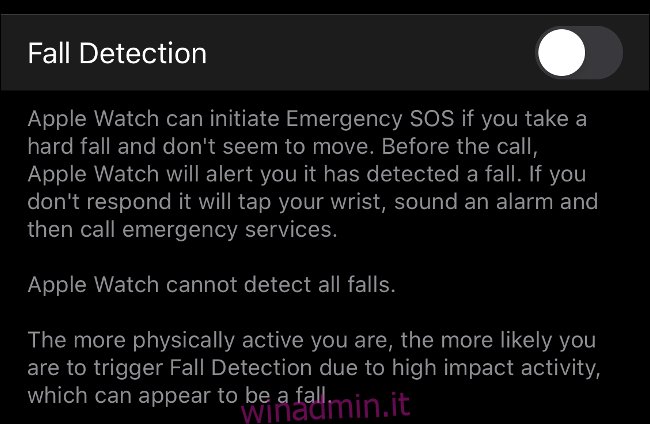
Puoi abilitare manualmente il rilevamento delle cadute sul tuo orologio se desideri una protezione aggiuntiva, sebbene ci siano alcuni potenziali svantaggi nel farlo. Apple spiega che la funzione è stata progettata pensando agli anziani, piuttosto che ai giovani attivi. Il potenziale per un falso positivo è molto più alto se sei un individuo attivo.
C’è il rischio che l’orologio chiami i servizi di emergenza e informi i tuoi contatti di emergenza quando non ne hai bisogno. Non solo questo preoccuperà inutilmente i tuoi cari, ma potrebbe anche farti pagare un brutto conto.
Se desideri comunque attivare la funzione manualmente:
Avvia l’app Watch sul tuo telefono e poi, nella scheda My Watch, seleziona Emergency SOS.
Scorri verso il basso fino a Rilevamento cadute e attiva la funzione.
Conferma di aver compreso il disclaimer e di voler comunque utilizzare la funzione.
Altri modi in cui il tuo Apple Watch può proteggerti
Il tuo Apple Watch può anche monitorare la salute del tuo cuore e avvisarti di sintomi insoliti. Questi includono notifiche di frequenza cardiaca elevata quando sembra che tu sia stato inattivo, notifiche di frequenza cardiaca bassa e notifiche di ritmo irregolare.
Le notifiche di frequenza cardiaca alta e bassa sono disponibili in tutti i paesi. Avvia l’app Watch sul tuo iPhone e tocca Cuore per impostare gli importi della soglia o lasciare i valori predefiniti di 120 bpm e 40 bpm, rispettivamente.
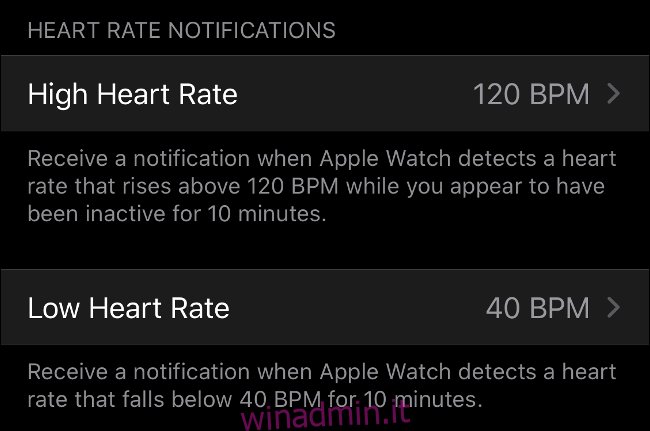
Le notifiche di ritmo irregolare sono disponibili solo in regioni selezionate. Alcuni paesi (come l’Australia) richiedono l’approvazione dell’Apple Watch come dispositivo medico affinché la funzione funzioni, e Apple non sembra troppo interessata a affrettare il processo di approvazione. Puoi vedere su quali regioni possono utilizzare le funzioni ECG dell’Apple Watch Serie 4 e 5 Sito web di Apple.
È importante capire che se ricevi un avviso relativo a un ritmo irregolare non sei necessariamente affetto da fibrillazione atriale. I test ECG più approfonditi utilizzano 12 punti di derivazione, mentre l’Apple Watch ne utilizza solo uno. Se ricevi notifiche di ritmo irregolare, verrai testato accuratamente utilizzando un monitor ECG dedicato prima di poter trarre conclusioni.
Puoi disattivare le notifiche di ritmo irregolare nell’app Watch sul tuo iPhone, tocca semplicemente Cuore, quindi disabilita Ritmo irregolare dall’elenco.
Vuoi disabilitare “Chiamata in attesa” per SOS di emergenza?
Per impostazione predefinita, premendo e tenendo premuto il pulsante laterale sull’orologio verranno chiamati i servizi di emergenza. Se temi di poter chiamare accidentalmente i servizi di emergenza tenendo premuto il pulsante troppo a lungo, puoi disabilitare la funzione. Quando lo fai, dovrai far scorrere il cursore “SOS di emergenza” verso destra per avviare la chiamata.
Avvia l’app Watch sul tuo iPhone, quindi nella scheda My Watch seleziona SOS di emergenza.
Deseleziona l’opzione “Tieni premuto il pulsante laterale” per disabilitarla.
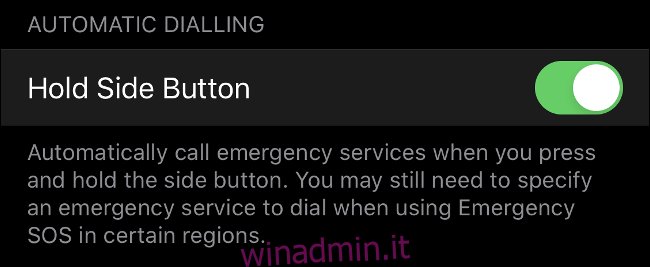
Pensiamo che questo sia probabilmente lasciato all’impostazione predefinita a meno che tu non abbia già attivato accidentalmente una chiamata di emergenza utilizzando questa funzione in passato.
Diffondere la parola
L’Apple Watch è un dispositivo pratico che può aiutarti ad allenarti, tenerti in contatto in movimento e persino tenerti al sicuro in caso di emergenza. Prenditi un momento per considerare quanti amici o familiari hanno anche un Apple Watch e se capiscono come funzionano funzionalità come Emergency SOS.
Potrebbe valere la pena eseguire la procedura con loro o mostrare loro questo articolo. Stai al sicuro e ricorda quale prezioso strumento può essere il tuo Apple Watch.

